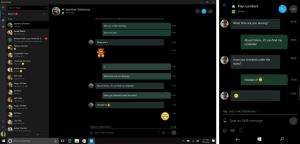Vyberte, odkud lze instalovat aplikace ve Windows 10
Počínaje Windows 10 sestavení 15042 můžete nakonfigurovat, odkud lze aplikace instalovat. Společnost Microsoft přidala novou možnost, která umožňuje instalaci aplikací odkudkoli, pouze z Windows Store, nebo zda má systém navrhovat aplikace Store přes aplikace Win32. Podívejme se, co se změnilo.
reklama
Pokud si pamatujete Windows RT, mohl spouštět pouze aplikace Store a speciálně schválené aplikace Win32. Microsoft říká, že díky tomu je Windows bezpečnější, protože aplikace z nedůvěryhodných zdrojů se nedají nainstalovat. Systém Windows je však také mnohem méně funkční, protože většina klasických aplikací není v obchodě Windows Store a mnoho vývojářů softwaru si nepřeje vkládat své aplikace do obchodu.
Bez ohledu na to Microsoft konečně přidal nastavení, které rozhoduje, odkud lze aplikace instalovat. Může být konfigurován každým uživatelem s administrátorská oprávnění. V tuto chvíli má 3 různé preference.
Chcete-li vybrat, odkud lze instalovat aplikace ve Windows 10, Udělej následující.
- Otevřete Nastavení aplikace.
- Přejděte do Nastavení -> Aplikace -> Aplikace a funkce.

- Na pravé straně můžete změnit novou možnost v části „Instalace aplikací“.

V rozevíracím seznamu „Vyberte, odkud lze aplikace instalovat“, můžete vybrat jednu z následujících možností:
- Povolit aplikace odkudkoli
- Preferujte aplikace z obchodu, ale povolte aplikace odkudkoli
- Povolit pouze aplikace z obchodu
Podívejme se, co jednotlivé možnosti v seznamu znamenají.
Povolte aplikace odkudkoli - tato možnost představuje aktuální výchozí chování operačního systému a umožňuje instalaci klasických desktopových aplikací spolu s aplikacemi z obchodu.
Preferujte aplikace z obchodu, ale povolte aplikace odkudkoli - když je tato možnost povolena, uživatel může stále instalovat klasické aplikace, ale při každém spuštění instalátoru se zobrazí varovné dialogové okno, které vypadá takto:
Píše to „Aplikace, kterou instalujete, není z Windows Store“. Chcete-li pokračovat v instalaci aplikace, musíte kliknout na „Přesto spustit“.
Povolit pouze aplikace z obchodu - tato možnost znemožňuje spouštění instalátorů klasických desktopových aplikací. Operační systém je odmítne nainstalovat. Zobrazí se dialogové okno se zprávou, které vypadá následovně:
Text říká „Aplikace můžete instalovat pouze z Windows Store. Omezení instalací na aplikace z obchodu pomáhá udržovat váš počítač bezpečný a spolehlivý“.
Toto omezení se týká pouze instalačních programů, nikoli aplikací samotných. Takže i když povolíte tuto poslední možnost, Povolit pouze aplikace z obchodu, stále budete moci spouštět již nainstalované desktopové aplikace, přenosné aplikace, které nemají žádný instalátor a další spustitelné soubory pro klasické aplikace. 
Windows 10 uplatní omezení pouze na spustitelné soubory, které rozpozná jako instalační programy nebo programy pro nastavení aplikací.
Tuto novou funkci lze také konfigurovat pomocí registru. Zde je návod.
- Otevřeno Editor registru.
- Přejděte na následující klíč registru:
HKEY_LOCAL_MACHINE\SOFTWARE\Microsoft\Windows\CurrentVersion\Explorer
Spropitné: Jak přejít na požadovaný klíč registru jedním kliknutím.
- V pravém podokně vytvořte nebo upravte hodnotu řetězce s názvem AicEnabled.
 Nastavte jeho hodnotu na jednu z následujících hodnot:
Nastavte jeho hodnotu na jednu z následujících hodnot:Kdekoli = Povolit aplikace odkudkoli
PreferStore = Preferujte aplikace z obchodu, ale povolte aplikace odkudkoli
StoreOnly = Povolit pouze aplikace z obchodu
Pokud potřebujete snadno použít výše popsané vylepšení registru, můžete použít soubory registru připravené k použití zde:
Stáhněte si soubory registru
Každý soubor obsahuje jednu předvolbu pro popsanou volbu AicEnabled.
A je to.